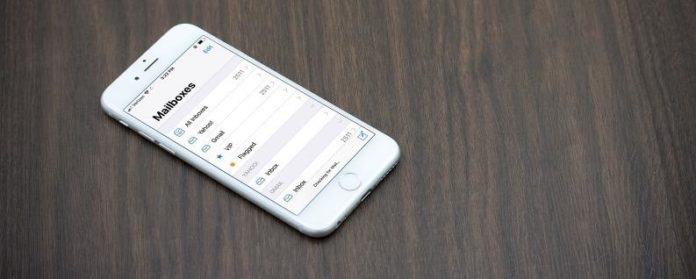V uplynulých letech jsem se přihlásil k mnoha e-mailovým zpravodajům, abych je nedokázal v plném rozsahu číst a mnohokrát je vůbec neotevře.
Související: Jak se vyhnout náhodnému smazání pošty s iOS 11 v iPhone
Jak rychle najít, označit a odstranit všechny emaily od jednoho odesílatele na iPhone
Pro toto cvičení jsem se rozhodl odstranit všechny své e-maily z Fabricworm.com – nedělej mi to špatně, jsou to skvělá nezávislá společnost!
- Klepněte na aplikaci Mail iOS a klepněte na položku Všechny doručené pošty.
- Ve vyhledávacím poli v horní části stránky zadejte odesílatele, od kterého chcete najít e-maily, a potom klepněte na tlačítko „Vyhledávání “ v pravém dolním rohu klávesnice.
- Pokud se vyhledávací panel nezobrazí správně, když se vaše doručená pošta objeví, přejetím prstem dolů od horní části stránky by se to mělo objevit.
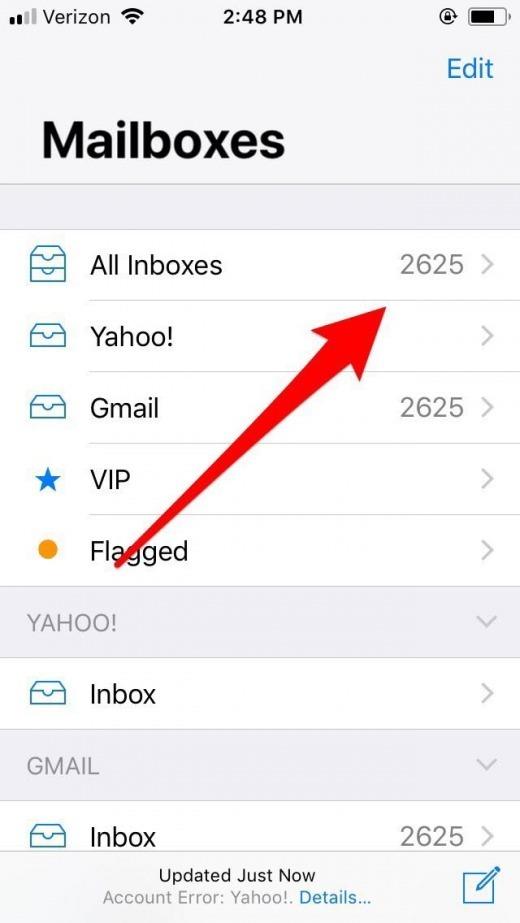
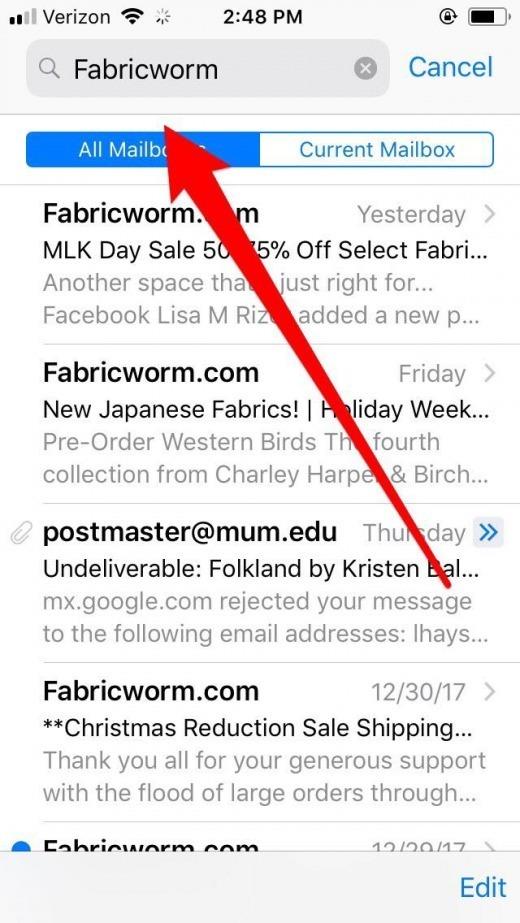
- Každý e-mail od odesílatele, který jste hledali, by měl být vytažen;
- Volby Označit, Přesunout a Odstranit nebo Archivovat budou nyní v dolní části obrazovky.
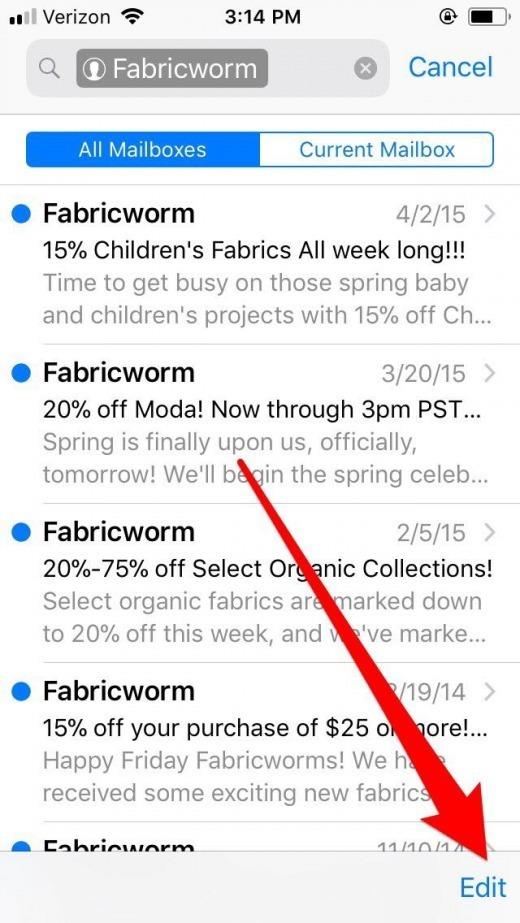
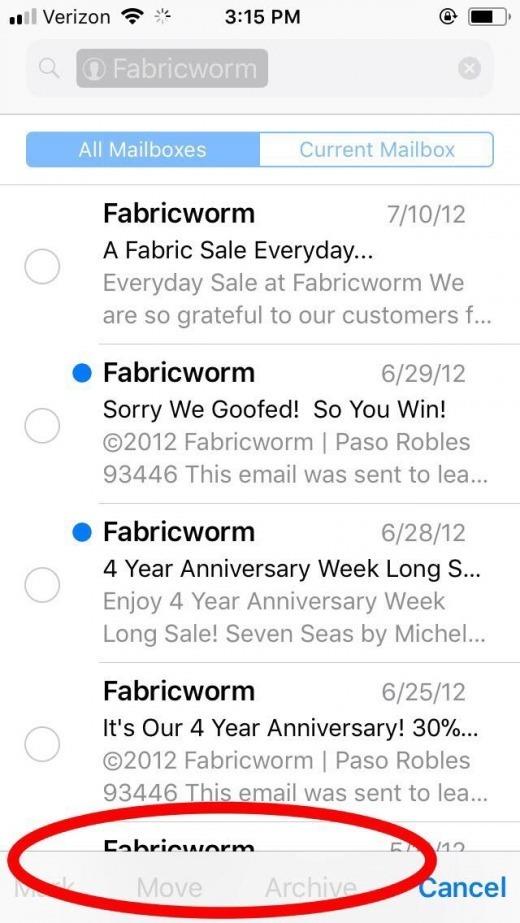
- Klepnutím na prázdný kruh vlevo od jednoho e-mailu zvýrazníte modrou barvu.
- Stiskněte a podržte volbu Přesun v dolní části obrazovky a současně zrušte označení zvýrazněného e-mailu.
- Umožní vám přesunout každou zprávu, kterou jste nalezli od odesílatele, do nové poštovní schránky nebo v našem případě do koše.
- Jakmile se vaše zprávy zobrazí s možností přesunout je do nové poštovní schránky, najděte a klepněte na možnost Koš.
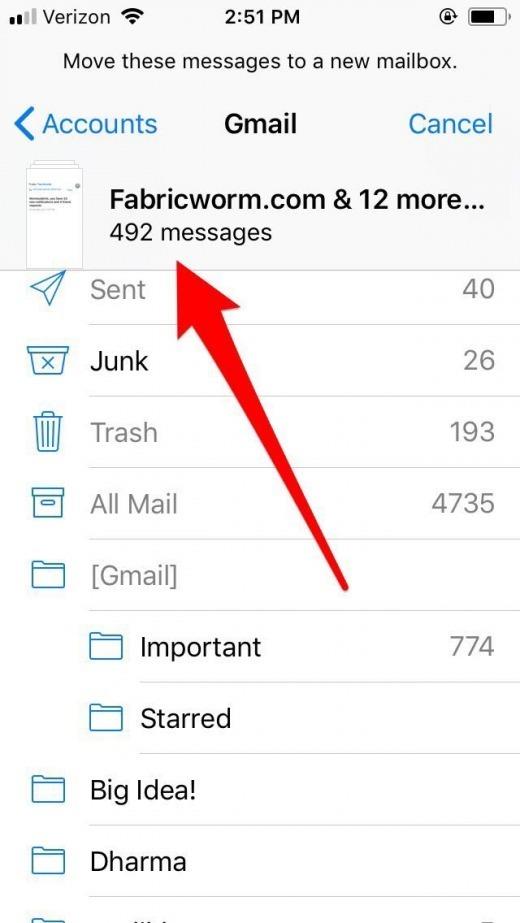
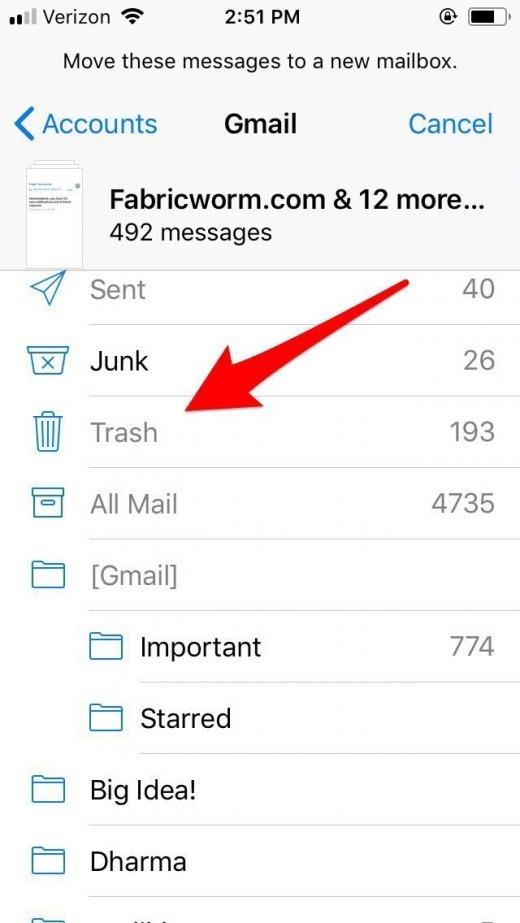
Blahopřejeme, nyní jste z vašeho doručené pošty smazali všechny odeslané e-maily!